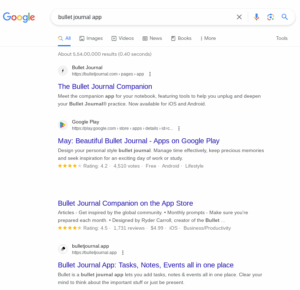Cara Menyambungkan HP Android ke TV dengan Mudah
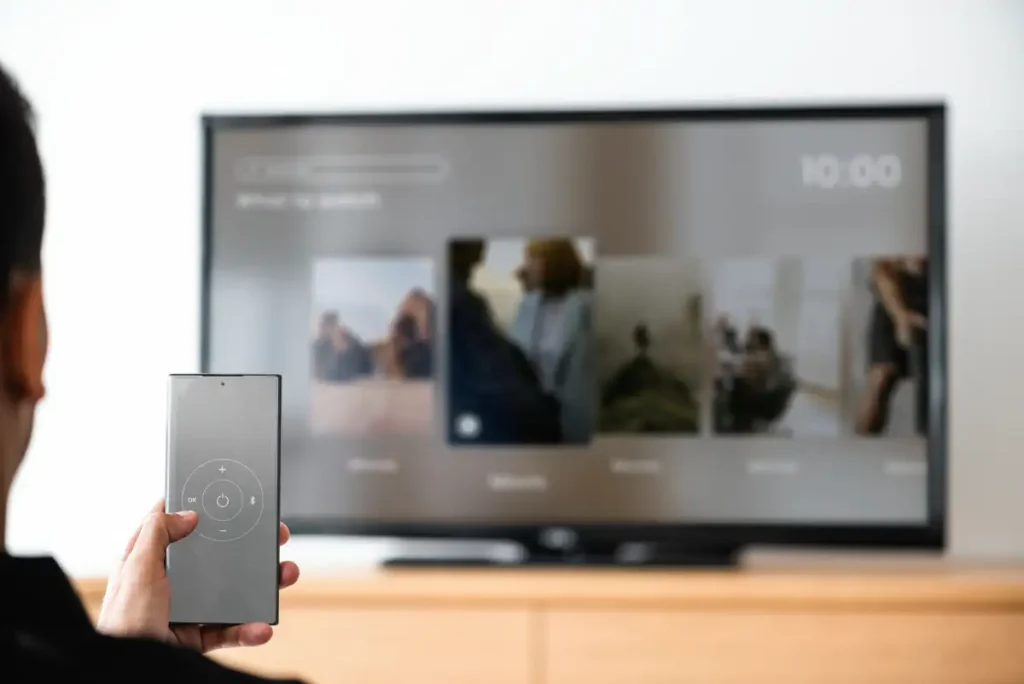
Cara Menyambungkan HP Android ke TV kini semakin mudah dan beragam pilihannya. Dari kabel HDMI yang sederhana hingga aplikasi mirroring yang canggih, Anda bisa memilih metode yang sesuai dengan kebutuhan dan perangkat Anda. Artikel ini akan membahas secara detail berbagai metode koneksi, persiapan awal, prosedur, dan troubleshooting, sehingga Anda bisa menikmati konten favorit di layar TV dengan lancar.
Dari menonton film kesayangan hingga berbagi foto dan video dengan keluarga, menyambungkan HP Android ke TV membuka beragam kemungkinan. Artikel ini akan memandu Anda melalui proses koneksi yang mudah dipahami, dari langkah awal hingga solusi masalah yang mungkin muncul. Siap untuk menjelajahi dunia hiburan di layar lebar?
Cara Menyambungkan HP Android Ke TV

Menonton video, bermain game, atau menampilkan foto di layar TV yang lebih besar dari HP Android tentu lebih menyenangkan. Berikut panduan lengkap untuk menyambungkan HP Android Anda ke TV dengan berbagai metode.
Metode Koneksi, Cara Menyambungkan HP Android ke TV
Ada beberapa cara untuk menyambungkan HP Android ke TV, masing-masing dengan kelebihan dan kekurangannya. Berikut beberapa metode yang umum digunakan:
- Kabel HDMI: Metode paling sederhana dan langsung. Kabel HDMI menghubungkan HP Android ke port HDMI TV. Kelebihannya adalah kualitas gambar yang biasanya terbaik karena transmisi langsung. Kekurangannya adalah keterbatasan mobilitas dan hanya berfungsi jika TV memiliki port HDMI yang kompatibel dengan HP.
- Chromecast: Perangkat kecil yang memungkinkan streaming konten dari HP Android ke TV melalui Wi-Fi. Kelebihannya adalah kemudahan penggunaan dan kualitas gambar yang baik. Kekurangannya adalah membutuhkan koneksi Wi-Fi yang stabil dan perangkat Chromecast.
- Aplikasi Mirroring: Aplikasi di HP Android yang mentransmisikan tampilan layar HP ke TV melalui Wi-Fi. Kelebihannya adalah fleksibilitas dan ketersediaan aplikasi yang beragam. Kekurangannya adalah kualitas gambar terkadang tidak sebaik metode kabel HDMI dan bergantung pada aplikasi yang digunakan serta stabilitas koneksi Wi-Fi.
| Metode | Deskripsi Singkat | Keunggulan | Kekurangan |
|---|---|---|---|
| Kabel HDMI | Koneksi langsung menggunakan kabel HDMI. | Kualitas gambar terbaik, tidak tergantung aplikasi. | Keterbatasan mobilitas, perlu port HDMI yang kompatibel. |
| Chromecast | Streaming konten melalui perangkat Chromecast. | Mudah digunakan, kualitas gambar baik, mendukung berbagai konten. | Membutuhkan perangkat Chromecast, bergantung pada koneksi Wi-Fi. |
| Aplikasi Mirroring | Menampilkan tampilan layar HP di TV melalui aplikasi. | Fleksibel, beragam aplikasi tersedia. | Kualitas gambar terkadang tidak sebaik kabel HDMI, bergantung pada aplikasi. |
Persiapan Awal
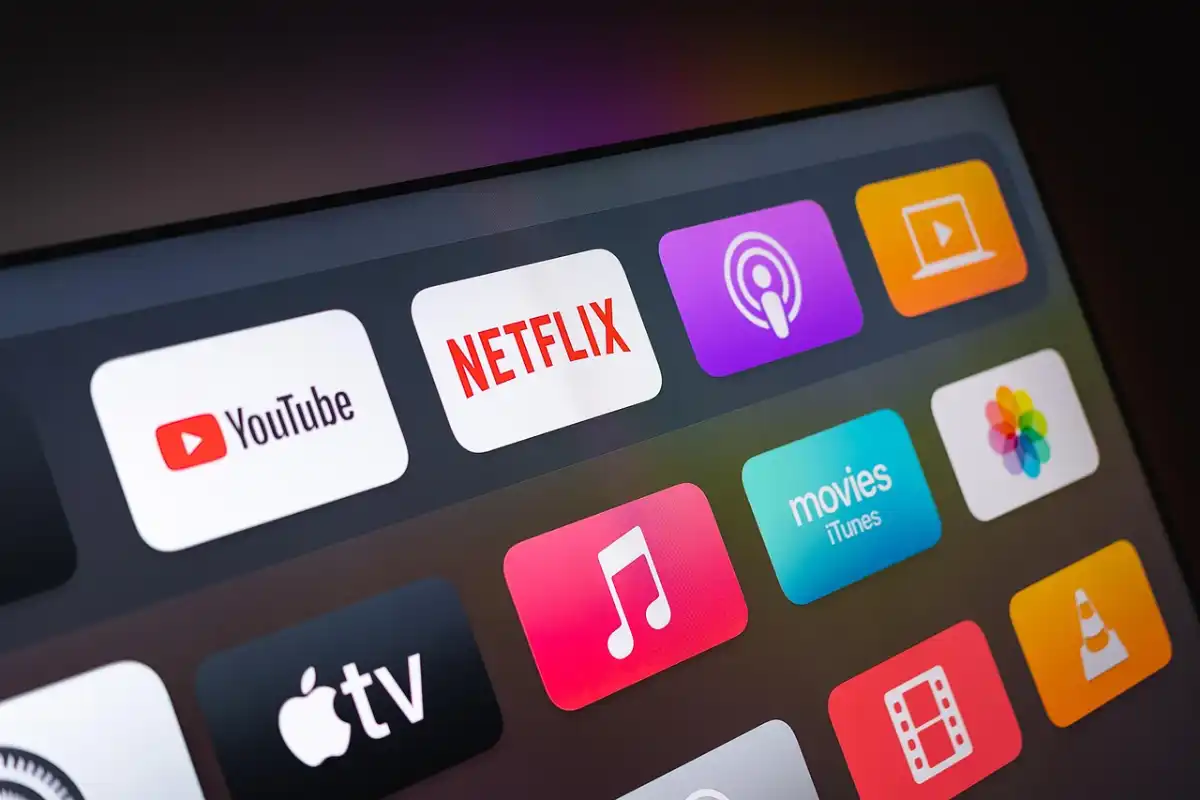
Berikut langkah-langkah awal yang perlu dilakukan sebelum menyambungkan HP ke TV:
- Pastikan HP dan TV terhubung ke jaringan Wi-Fi yang sama (untuk metode Chromecast dan aplikasi mirroring).
- Unduh dan instal aplikasi yang dibutuhkan (jika menggunakan metode Chromecast atau aplikasi mirroring).
Prosedur Koneksi Kabel HDMI
Berikut langkah-langkah detail untuk menyambungkan HP Android ke TV menggunakan kabel HDMI:
- Hubungkan kabel HDMI dari port HDMI HP ke port HDMI TV.
- Aktifkan output tampilan pada HP (biasanya di menu pengaturan). Pastikan mode output terhubung ke TV.
- Pilih input yang sesuai pada TV untuk menampilkan tampilan dari HP.
Ilustrasi: Konektor HDMI pada HP dan TV, pengaturan menu output tampilan HP (contohnya, opsi “Display” atau “Output”).
Kemungkinan Masalah: Jika gambar tidak muncul, pastikan kabel terhubung dengan benar, pilih input yang tepat di TV, dan aktifkan output tampilan pada HP. Periksa juga kompatibilitas kabel HDMI.
Prosedur Koneksi Chromecast
- Pastikan Chromecast terhubung ke TV dan terhubung ke jaringan Wi-Fi.
- Instal aplikasi Chromecast di HP Android.
- Konfigurasikan Chromecast dengan aplikasi di HP.
- Pilih konten yang ingin ditampilkan di TV.
Ilustrasi: Tampilan antarmuka aplikasi Chromecast di HP dan TV (contohnya, daftar perangkat yang tersedia, tombol “Cast”, dan pilihan konten).
Prosedur Koneksi Aplikasi Mirroring
Berikut langkah-langkah untuk menggunakan aplikasi mirroring:
- Instal aplikasi mirroring di HP dan TV.
- Pasangkan HP dan TV melalui aplikasi.
- Pilih konten yang ingin ditampilkan di TV.
Contoh Aplikasi: Screen Mirroring, SmartView, dan aplikasi serupa lainnya.
Pengen nonton film di TV pake HP Android? Gampang banget kok! Tapi, pernah kepikiran nggak kalau koneksi HP Android ke TV itu bisa dibarengin dengan trik keren lainnya? Misalnya, dengan Panduan Mengatur Dual Apps di Android , kamu bisa menjalankan dua aplikasi sekaligus. Nah, setelah pengaturan itu beres, koneksi HP Android ke TV makin seru! Bayangkan, kamu bisa browsing sambil nonton film, atau bahkan main game di TV!
| Nama Aplikasi | Fitur Utama | Kelebihan | Kekurangan |
|---|---|---|---|
| Screen Mirroring | Menampilkan tampilan layar HP di TV. | Mudah digunakan, kualitas gambar cukup baik. | Ketersediaan fitur bisa berbeda antar versi. |
| SmartView | Menampilkan konten multimedia dari HP di TV. | Integrasi baik dengan Samsung TV. | Hanya kompatibel dengan perangkat Samsung tertentu. |
Troubleshooting
Berikut beberapa masalah umum dan solusinya:
| Masalah | Penyebab | Solusi |
|---|---|---|
| Gambar tidak muncul | Kabel HDMI tidak terhubung dengan benar, input TV salah, atau output tampilan HP tidak diaktifkan. | Pastikan koneksi kabel HDMI, pilih input yang benar di TV, dan aktifkan output tampilan di HP. |
| Koneksi terputus | Koneksi Wi-Fi lemah atau terganggu, perangkat terlalu jauh, atau aplikasi mirroring mengalami masalah. | Pastikan koneksi Wi-Fi stabil, dekatkan perangkat, atau coba restart aplikasi mirroring. |
Pertimbangan Tambahan

Pertimbangkan faktor-faktor berikut saat memilih metode koneksi:
- Resolusi video dan kualitas gambar.
- Ketersediaan perangkat keras dan kompatibilitas.
Contoh: Untuk menonton film dengan resolusi tinggi, gunakan kabel HDMI atau Chromecast. Untuk berbagi foto secara cepat, gunakan aplikasi mirroring.
Ringkasan Akhir
Semoga artikel ini membantu Anda menyambungkan HP Android ke TV dengan lancar dan menyenangkan. Ingatlah untuk mempertimbangkan kebutuhan dan perangkat Anda saat memilih metode koneksi. Jangan ragu untuk mencoba metode yang berbeda hingga menemukan yang paling sesuai. Nikmati pengalaman menonton yang lebih luas dan nyaman di layar TV!